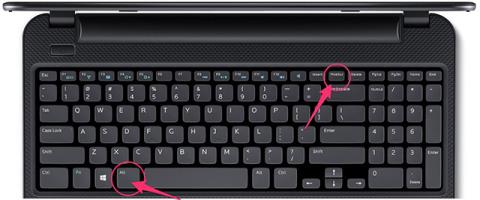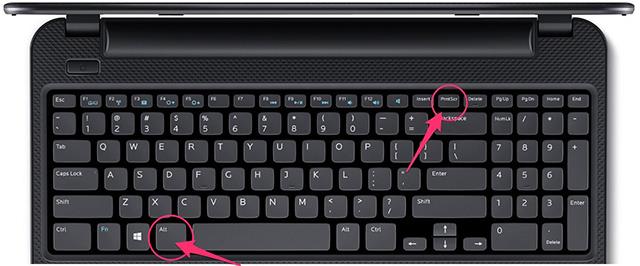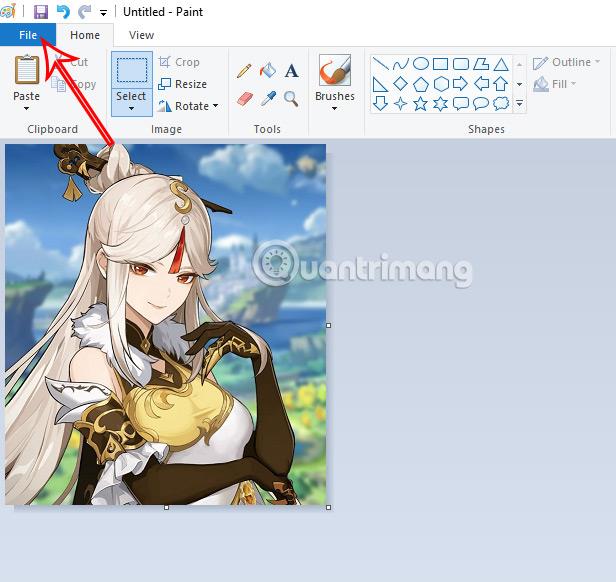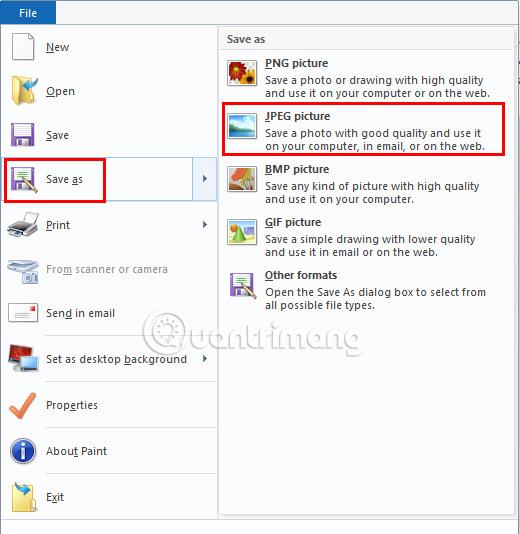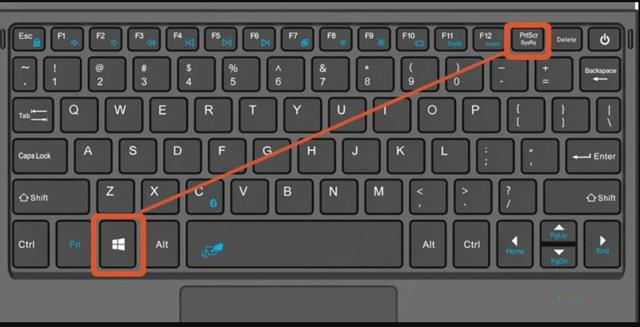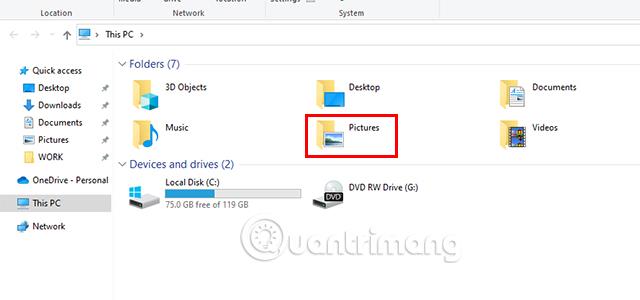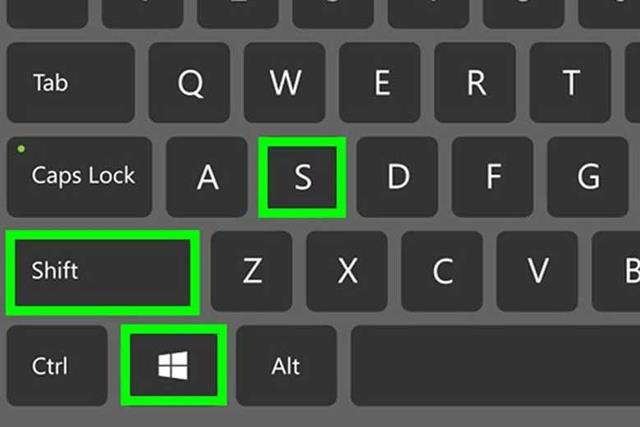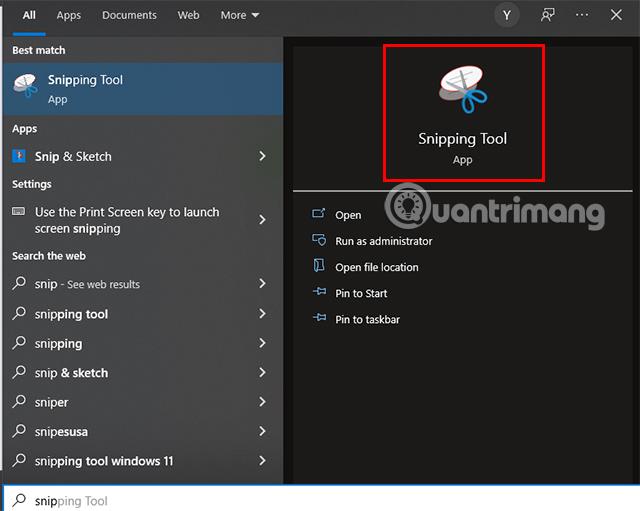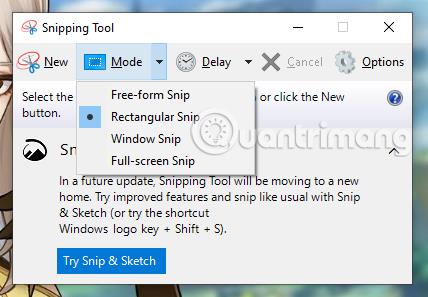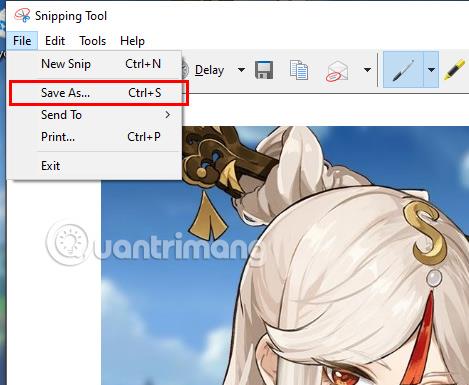När du använder en dator kommer det att finnas tillfällen då du behöver ta en skärmdump av skärmen du använder. Du vet dock inte hur du snabbt tar en skärmdump av din datorskärm. Det här kommer att vara en guide som hjälper dig att enkelt ta skärmdumpar på Dell-datorer.
5 sätt att ta skärmdumpar av Dell-datorer
Använd kortkommandon för att ta skärmdumpar av Dell-datorer
Det enklaste och mest använda sättet är att ta en skärmdump av datorskärmen via ett kortkommando. Du gör följande:
Steg 1: Tryck på tangentkombinationen Fn + Prnt Scrn eller Alt + PrtSc för att fånga hela datorskärmen.
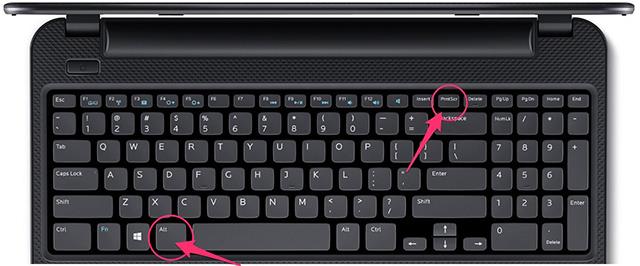
Steg 2: Öppna Paint-applikationen .
Steg 3: Tryck på tangentkombinationen Ctrl + V för att klistra in fotot i Paint.
Steg 4 : Gå till Arkiv > Spara > Spara som typ, välj JPEG-format > Spara.
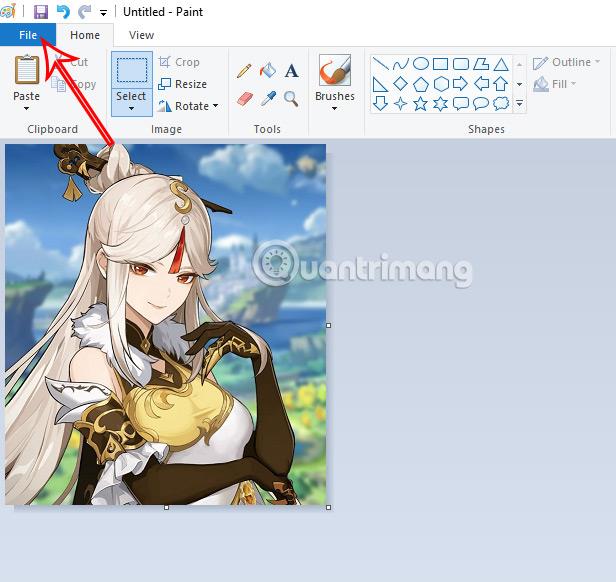
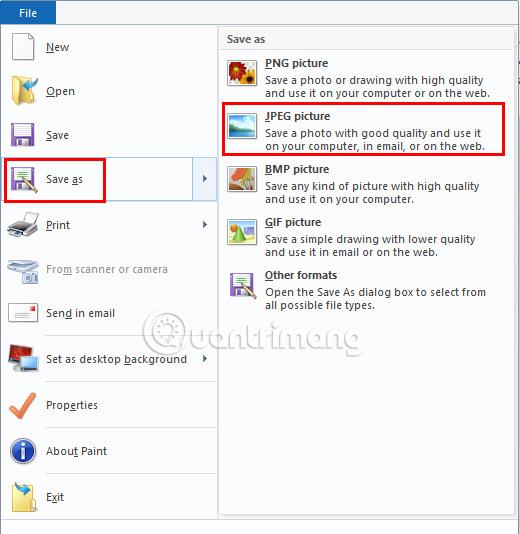
Dessutom kan du också trycka på Ctrl + S för att snabbt spara.
Ta och spara skärmdumpar av Dell-enheter direkt
Denna metod är bekvämare än metoden ovan eftersom du inte behöver slösa tid på att spara bilden med Paint.
Steg 1: Tryck på tangentkombinationen Windows + Prnt Scrn för att ta en skärmdump och spara bilden direkt.
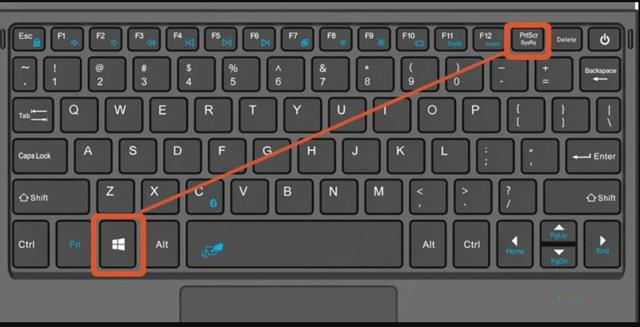
Så fort du trycker på den här tangentkombinationen kommer du att se skärmen mörkna inom 1 sekund, vilket betyder att datorskärmen har slutförts.
Steg 2: Gå till den här datorn > Bild > Gå till mappen Skärmdump för att få den tagna skärmdumpen.
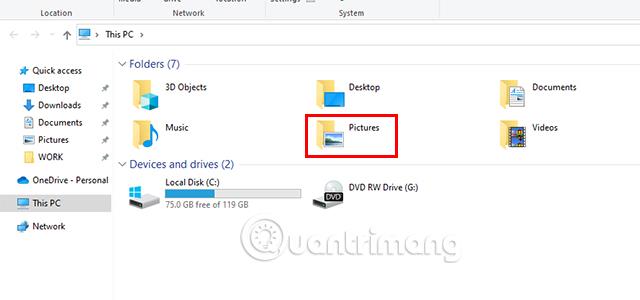
Fånga en del av skärmen med ett kortkommando
Förutom att ta en skärmdump av hela skärmen med kortkommandon kan du även fånga en viss del av skärmen. Här är hur:
Steg 1: Tryck på tangentkombinationen Windows + Shift + S.
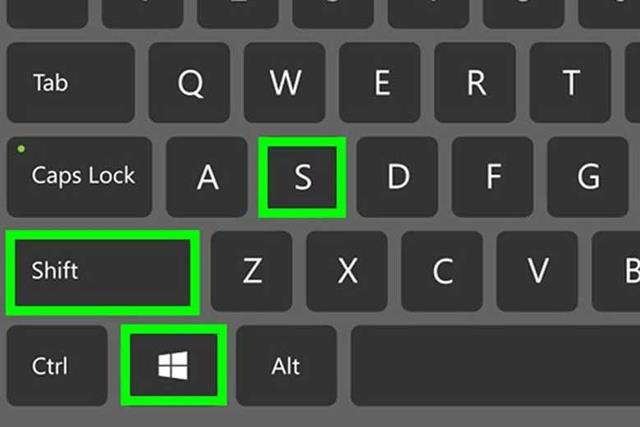
Steg 2: Din mus förvandlas till en +-symbol . Håll och flytta musen från startpunkten du vill fånga till slutpunkten och släpp sedan.
Steg 3: Gå till Paint och tryck på Ctrl + V för att klistra in bilden.
Steg 4: Välj Arkiv > Spara > välj en mapp för att spara bilden.
Så du kan ta en partiell skärmdump via kortkommandon.
Ta skärmdumpar av Dell-datorer med Snipping Tool
Förutom att använda de fysiska tangentkombinationerna som finns på enheten kan du hänvisa till klippverktyget . Detta är ett inbyggt verktyg i Windows 10 och 11. För lägre Windows-modeller kan du ladda ner det här programmet med hjälp av länken nedan.
Ladda ner Snipping Tool
Steg 1: Gå till Snipping Tool.
- För Windows XP: Öppna filen Snipping Tool.exe som du just installerade.
- För Windows 10, 11: Gå till Start-menyn > skriv Snipping Tool > Klicka på programmets saxikon .
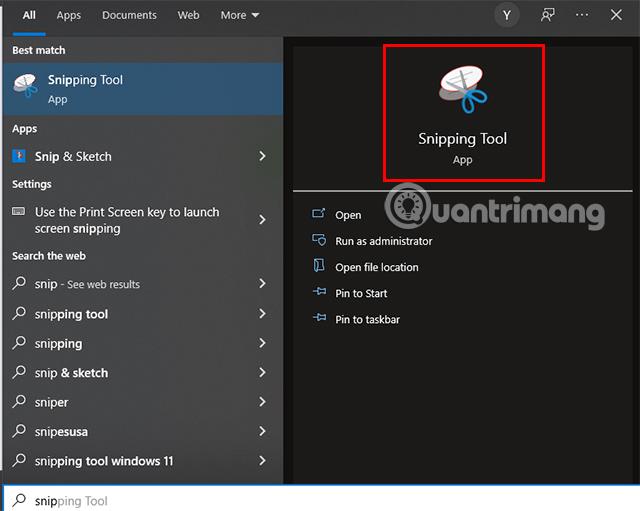
Steg 2: Välj fotograferingsläge.
Efter att ha öppnat applikationen kommer det att finnas många skärmdumpslägen att välja mellan. Klicka på den inverterade triangelikonen bredvid Läge, du kommer att se 4 skärmbildslägen. Omfatta:
- Free-form Snip: Med det här alternativet kan du använda musen för att rita vilken form som helst. Området inuti bilden kommer att fångas som en skärmdump.
- Rektangulärt klipp: Detta är standardformen och låter dig rita en rektangel i valfri skala för att göra en skärmdump.
- Fönsterklipp: Det här alternativet fångar skärmen i ett specifikt fönster, precis som att hålla ned Alt och trycka på Print Screen. Du kan välja vilket fönster du vill använda.
- Helskärmsklipp: Det här alternativet tar en skärmdump av hela skärmen, men visar inte fönstret Klippverktyg.
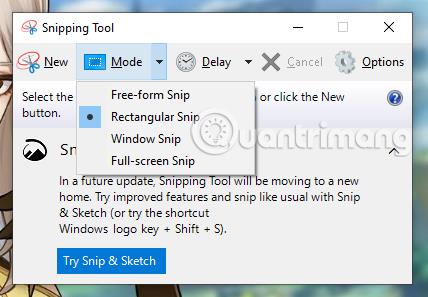
Steg 3: Ta en skärmdump.
När du har valt det fotograferingsläge som passar dina behov är det dags att ta en skärmdump. Klicka på Ny > vänsterklicka på startpunkten du vill fånga och håll kvar och flytta musen till slutpunkten och släpp sedan.
Så du har slutfört fototagningsprocessen.
Steg 4: Spara skärmdumpen.
Efter att ha tagit en skärmdump visas det fångade innehållet i applikationen. För att spara, välj Arkiv > Spara som > Välj en mapp för att spara bilden och klicka på Spara.
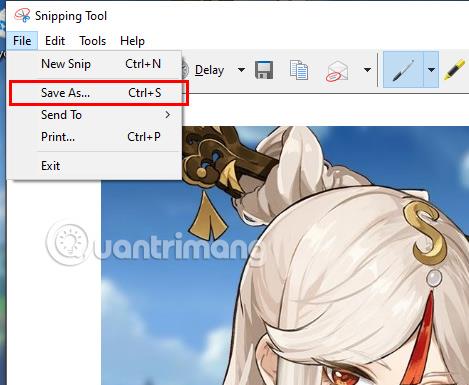
Använd Game Bar för att ta skärmdumpar av Dell-datorer
Game Bar är en funktion som endast visas på Windows 10 och som är integrerad med Xbox-applikationen så att användare kan ta foton, spela in videor och dela dem på Xbox-systemet.
Steg 1: Tryck på tangentkombinationen Windows + G.
Steg 2: Spelfältet visas. Tryck på kameraikonen för att ta en skärmdump.
Steg 3: Ett meddelande om att skärmdumpen är klar visas Om du vill granska bilden kan du klicka på Se mina fångster.
Ovan är sätten att ta skärmdumpar av Dell-datorer som Quantrimang skulle vilja presentera för dig. Hoppas du kan göra detta enkelt.